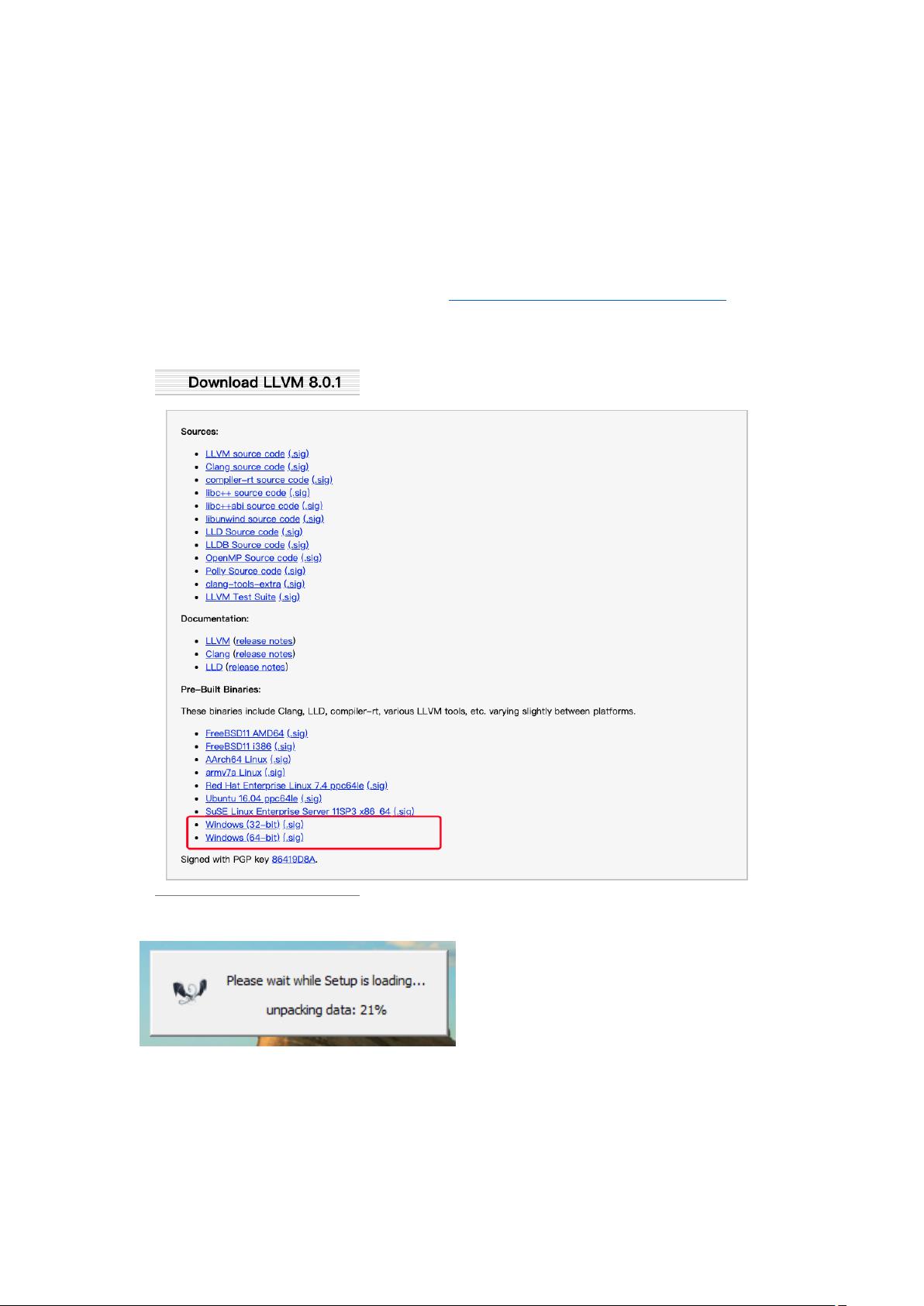VSCommunity2019与Codeblocks17.12配置clang8.0.1教程
需积分: 0 171 浏览量
更新于2024-08-04
收藏 1009KB DOCX 举报
该资源主要介绍了针对软件开发的环境配置,特别是针对使用VSCommunity2019或Codeblocks17.12作为集成开发环境,并且需要配置LLVM Clang 8.0.1 编译器来处理C++代码,以便在Mars模拟器上运行生成的MIPS汇编代码。开发环境的配置对于软件开发和调试至关重要,特别是在需要现场调试的上机考试中。
**VSCommunity2019的配置步骤:**
1. 首先,从官方网站下载并安装VSCommunity2019,确保选择C/C++开发组件,同时勾选“适用于Windows的C++ Clang工具”和“MSVCv141”选项。
2. 安装完成后,找到VC\Tools\MSVC文件夹,将当前的14.2版本文件夹重命名为其他名称,然后将14.1版本的文件夹重命名为14.2版本的原始名称。
3. 在VS中,打开项目属性,将“平台工具集”设置为LLVM。
4. 在“VC++”目录下的“可执行文件目录”中,添加LLVM安装目录下的bin文件夹。每个新建的工程都需要重复这个步骤。
**CodeBlocks的配置步骤:**
1. 下载mingw64的8.1.0版本,将其bin目录添加到系统环境变量PATH中。
2. 安装CodeBlocks17.12。
3. 在CodeBlocks中,选择“Settings” -> “Compiler”,然后选择LLVM Clang作为默认编译器。
4. 设置Clang为目标,选择“Set as default”。
5. 指定LLVM的位置,通过“New flag”添加编译器选项和连接器选项`--target=x86_64-w64-mingw32`。
这两个集成开发环境都支持LLVM Clang,但配置过程略有不同。VSCommunity2019提供更全面的集成开发体验,而CodeBlocks则是一款轻量级的IDE,更适合对资源要求不高的环境。配置完成后,开发者可以利用这些环境进行C++编程,并使用Clang编译器生成适用于Mars模拟器的MIPS汇编代码,以进行教学或学习目的的程序执行和调试。
2019-02-03 上传
2022-08-08 上传
2023-04-28 上传
2023-09-06 上传
2023-06-11 上传
2023-09-06 上传
2024-11-12 上传
2023-07-29 上传
扈涧盛
- 粉丝: 32
- 资源: 319
最新资源
- PureMVC AS3在Flash中的实践与演示:HelloFlash案例分析
- 掌握Makefile多目标编译与清理操作
- STM32-407芯片定时器控制与系统时钟管理
- 用Appwrite和React开发待办事项应用教程
- 利用深度强化学习开发股票交易代理策略
- 7小时快速入门HTML/CSS及JavaScript基础教程
- CentOS 7上通过Yum安装Percona Server 8.0.21教程
- C语言编程:锻炼计划设计与实现
- Python框架基准线创建与性能测试工具
- 6小时掌握JavaScript基础:深入解析与实例教程
- 专业技能工厂,培养数据科学家的摇篮
- 如何使用pg-dump创建PostgreSQL数据库备份
- 基于信任的移动人群感知招聘机制研究
- 掌握Hadoop:Linux下分布式数据平台的应用教程
- Vue购物中心开发与部署全流程指南
- 在Ubuntu环境下使用NDK-14编译libpng-1.6.40-android静态及动态库